微博、微信早已被自拍、美图所占领,如何能在里面占有一席之地呢?亲手制作一段唯美的拼图相册,将自己的独特个性展现给大家,是很有必要的哦!虽然这看上去是个大工程,但是会声会影x8就能轻松搞定。

1、首先在覆叠轨1到18上插入白色色块,大小如图1所示。
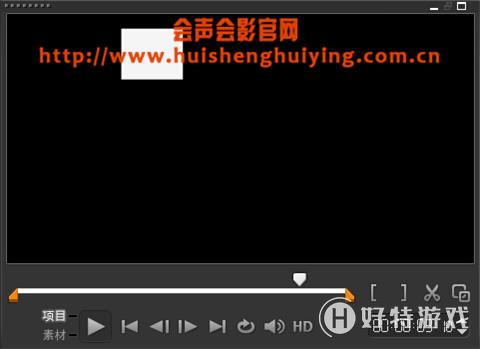
2、将白色色块依次排列,铺满整个屏幕。
3、根据色块的排列,按照从上到下,从左到右的顺序,调整出现和结束的时间。
4、然后设置各个色块的动作,调整自定义动作参数,如图2、3所示。
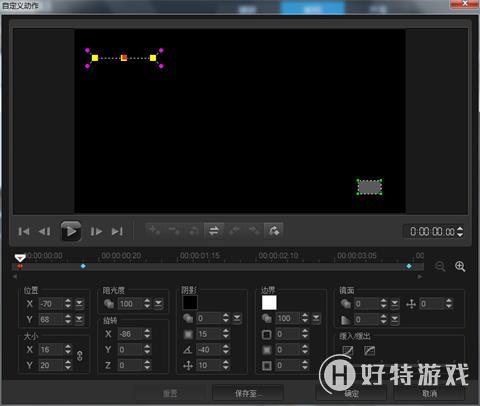
图片2:色块自定义设置参数1

图片3:色块自定义设置参数2
5、其他的色块也适当的做些运动。
6、屏幕左下角的色块,设置如图4、5所示。

图片4:左下角色块设置参数1
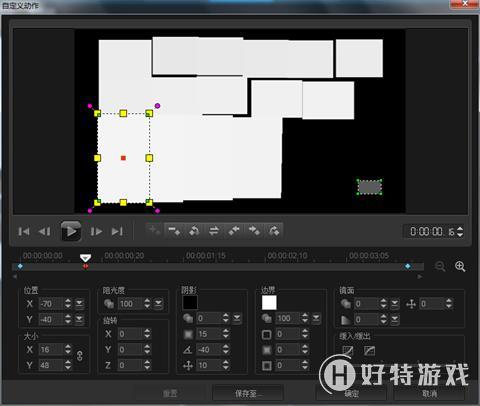
图片5:左下角色块设置参数1
7、后面的几个色块,依次增到旋转X的数值如图6、7所示。

图片6:后面色块设置参数1

图片7:后面色块设置参数2
二、相册制作部分1、首先在视频轨上插入背景图,时间设置为48:11。
2、在覆叠轨1上插入一张素材,给素材添加刚才的视频遮罩,如图8所示。
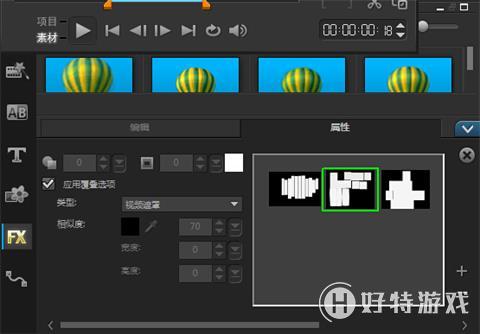
图片8:给素材加上视频遮罩
3、后面继续插入该素材,设置素材的自定义动作,如图9、10、11所示。
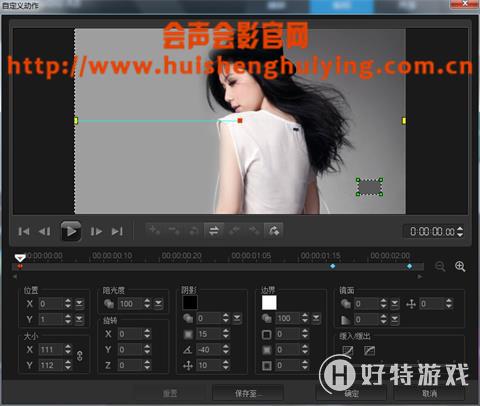
图片9:后面素材自定义设置1
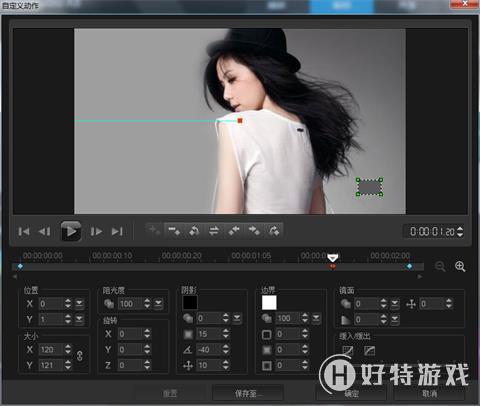
图片10:后面素材自定义设置2
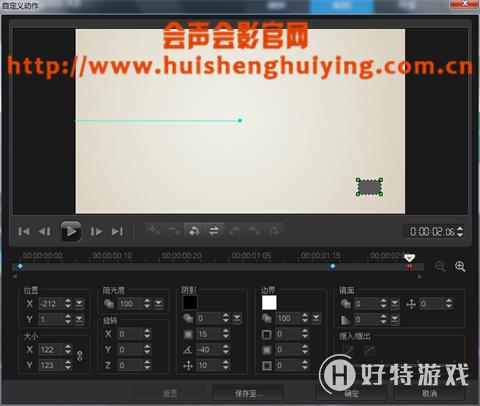
图片11:后面素材自定义设置3
4、后面的素材设置参考2、3两点。
5、最后根据视频加上合适的背景音乐,调整长度与视频长度一致。
唯美的拼图相册制作并不难,只需会声会影的视频遮罩能完成了。将影片上传到微博上,跟大家一起分享,一定会吸引很多目光!大家也可以这种方法打造自己喜欢的风格。喜欢的话就感觉来试试吧!
| 会声会影教程大全 | |||
| 会声会影历史版本下载大全 | 会声会影案例教程大全 | 会声会影X10教程大全 | 会声会影X9教程大全 |
| 会声会影x8教程大全 | 会声会影X7案例教程大全 | 会声会影2018教程大全 | 会声会影X5教程大全 |